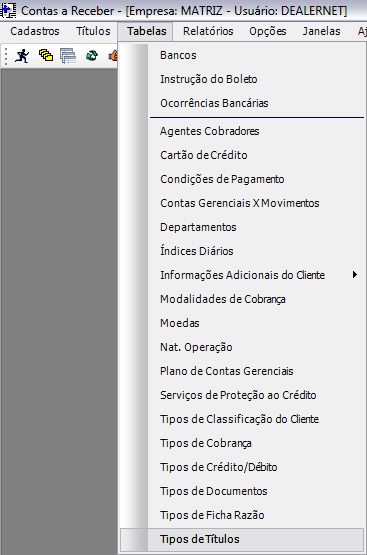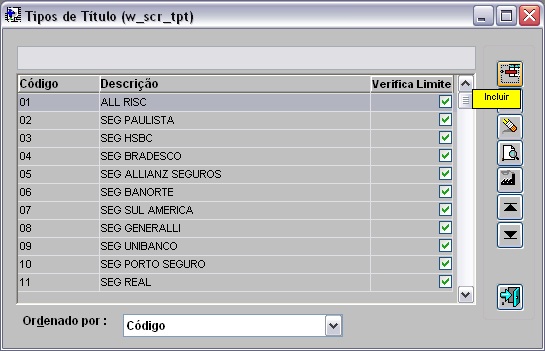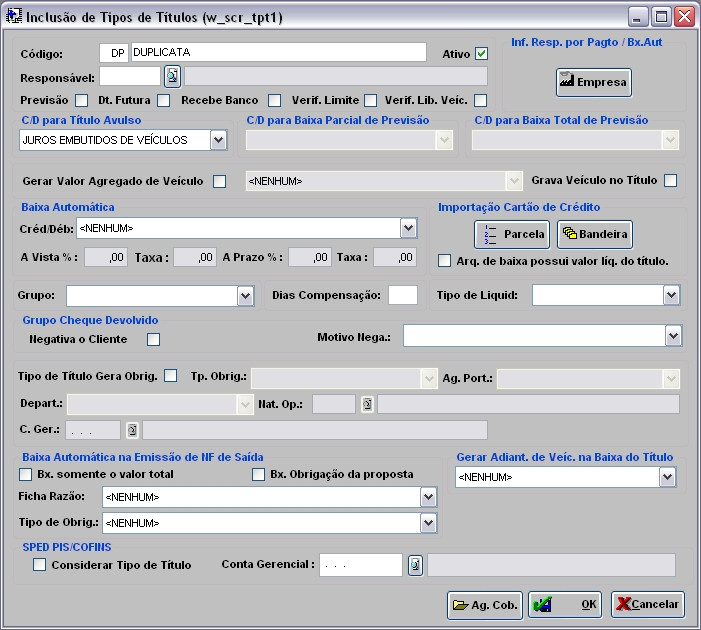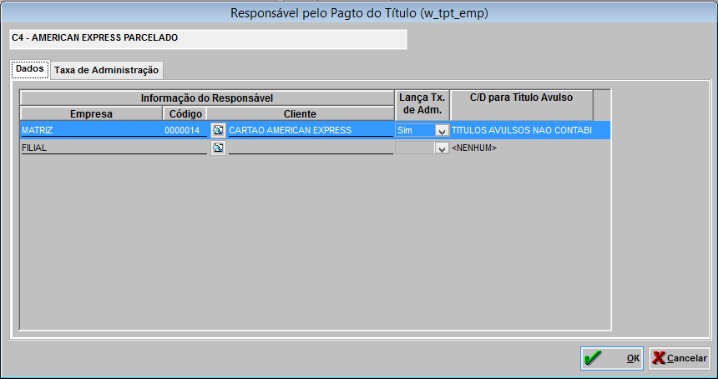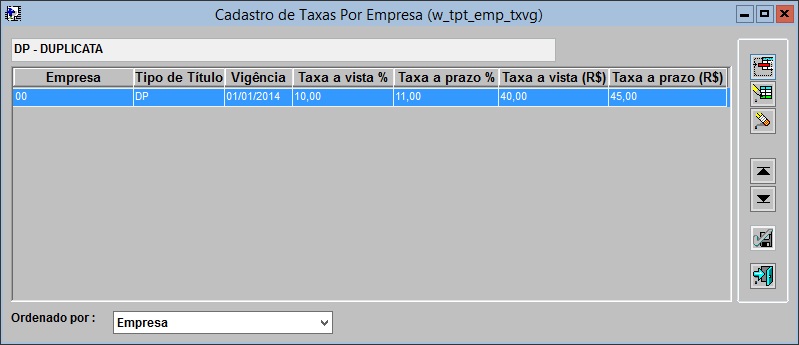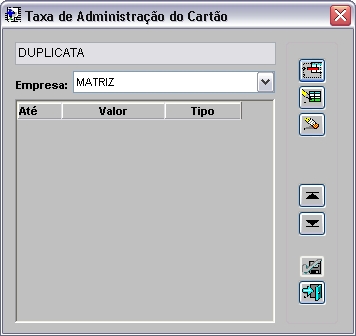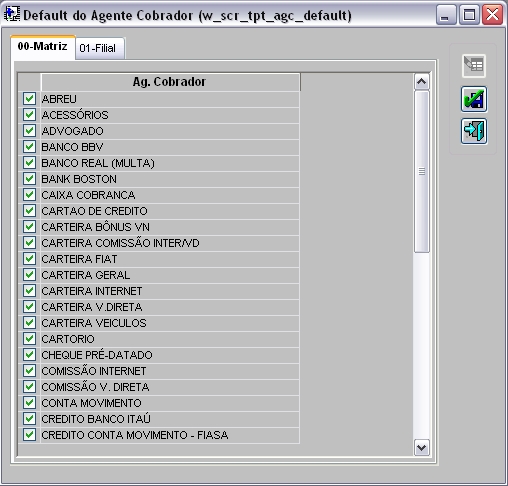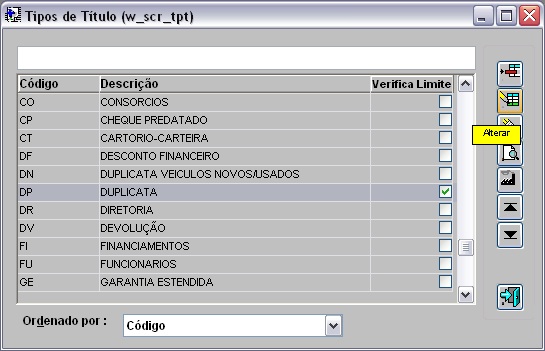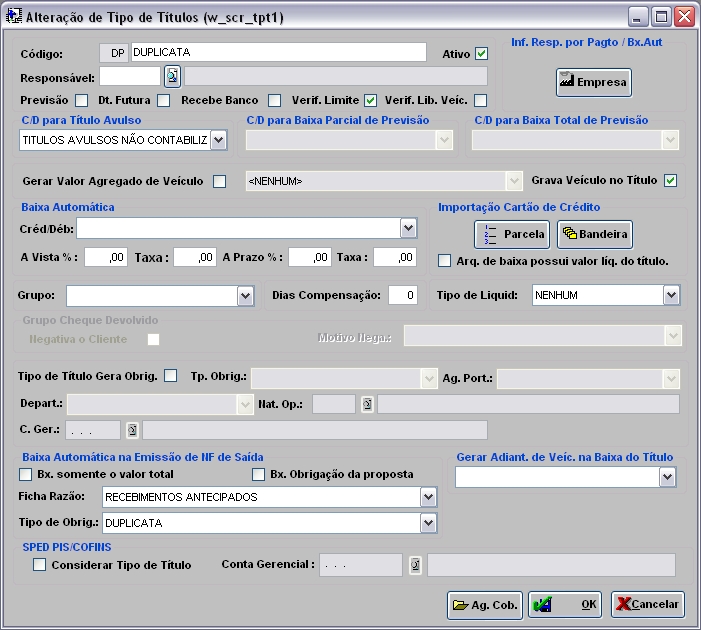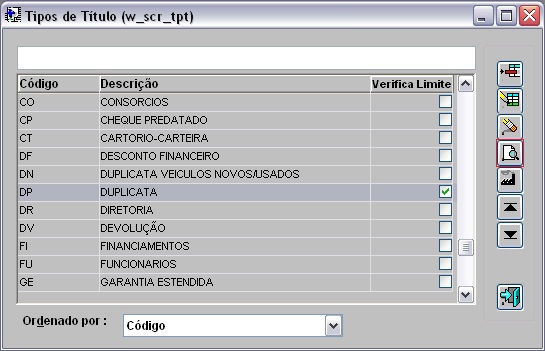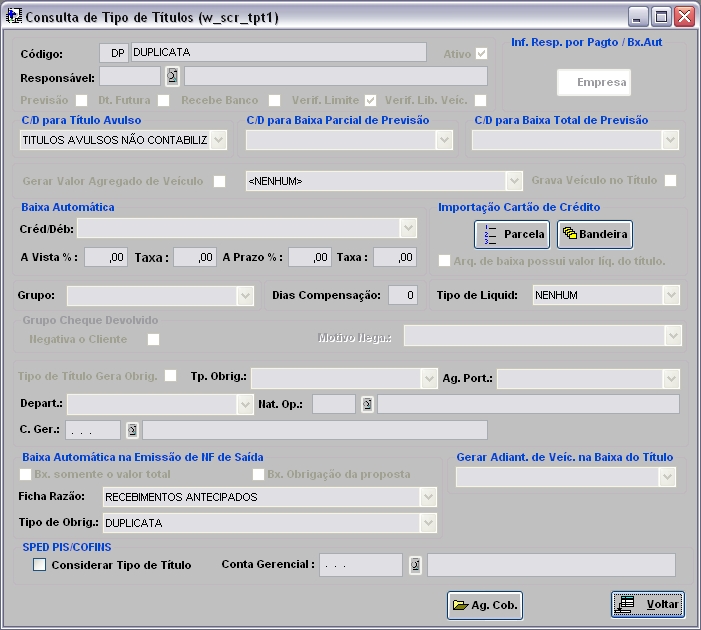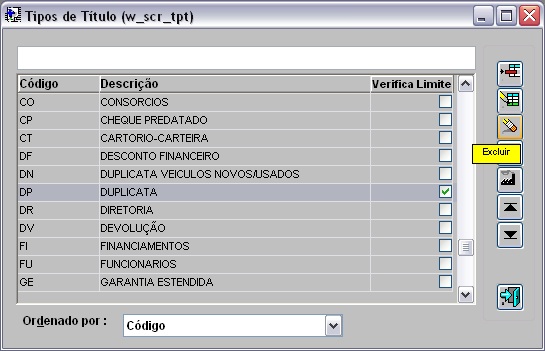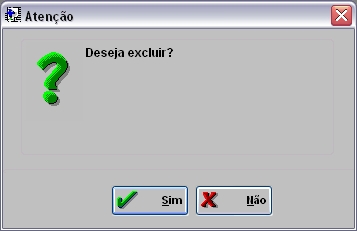De Dealernet Wiki | Portal de SoluÓÐo, Notas TÕcnicas, Vers¾es e Treinamentos da AÓÐo InformÃtica
(ãIncluindo Tipos de TûÙtulos) |
Thais.jatoba (disc | contribs) |
||
| (17 ediûÏûçes intermediûÀrias nûÈo estûÈo sendo exibidas.) | |||
| Linha 53: | Linha 53: | ||
:'''Taxa''': valor da taxa para cartûÈo a prazo. | :'''Taxa''': valor da taxa para cartûÈo a prazo. | ||
'''Nota:''' | '''Nota:''' | ||
| - | * <p align="justify">Caso nûÈo haja configuraûÏûÈo de taxas de administraûÏûÈo do cartûÈo de crûˋdito para cada empresa, o sistema considera os campos ''A Vista %/Taxa'', ''A Prazo%/Taxa''.</p> | + | * <p align="justify">Caso nûÈo haja configuraûÏûÈo de taxas de administraûÏûÈo do cartûÈo de crûˋdito (configuraûÏûçes realizadas atravûˋs do botûÈo ''Empresa'') para cada empresa, o sistema considera os campos ''A Vista %/Taxa'', ''A Prazo%/Taxa''.</p> |
:'''Grupo''': para selecionar o grupo do tipo de tûÙtulo. | :'''Grupo''': para selecionar o grupo do tipo de tûÙtulo. | ||
| Linha 80: | Linha 80: | ||
:<p align="justify">'''Bx. somente o valor total.''': para definir se somente o valor total deve ser baixado automaticamente no momento da emissûÈo da [[Nota Fiscal de SaûÙda]].</p> | :<p align="justify">'''Bx. somente o valor total.''': para definir se somente o valor total deve ser baixado automaticamente no momento da emissûÈo da [[Nota Fiscal de SaûÙda]].</p> | ||
| - | :<p align="justify">'''Bx. ObrigaûÏûÈo da proposta''': para baixar automaticamente a obrigaûÏûÈo da proposta com o tûÙtulo gerado pela [[Ordem de ServiûÏo | O.S]].</p> | + | :<p align="justify">'''Bx. ObrigaûÏûÈo da proposta''': para baixar automaticamente a obrigaûÏûÈo da proposta com o tûÙtulo gerado pela [[Ordem de ServiûÏo | O.S]]. Desta forma, o sistema realiza o encontro de contas automûÀtico da obrigaûÏûÈo da proposta com o tûÙtulo gerado pela O.S. Para isto, cadastrar um tipo de obrigaûÏûÈo, na [[Tabela Tipos de ObrigaûÏûçes | tabela Tipos de ObrigaûÏûçes]]; associar este tipo de obrigaûÏûÈo a um serviûÏo adicional, na ''tabela de ServiûÏos Adicionais''; cadastrar um tipo de tûÙtulo e nele marcar o checkbox ''Bx.ObrigaûÏûÈo da proposta'', definir o ''Tipo de Obrig.'' e marcar a opûÏûÈo ''Grava VeûÙculo no TûÙtulo'', nesta tabela; associar o tipo de obrigaûÏûÈo a uma condiûÏûÈo de pagamento, na tabela ''CondiûÏûçes de Pagamento'' para que a ObrigaûÏûÈo do serviûÏo adicional na proposta e o TûÙtulo da Ordem de ServiûÏo sejam gerados. ''Vale ressaltar que a baixa automûÀtica do tûÙtulo gerado pela OS com a obrigaûÏûÈo da proposta sû° serûÀ realizada se: for o mesmo valor, para o mesmo veûÙculo, para a mesma obrigaûÏûÈo gerada''.</p> |
:'''Ficha RazûÈo.''': serve para informar a ficha razûÈo que deverûÀ ser utilizada para realizar o encontro de contas. | :'''Ficha RazûÈo.''': serve para informar a ficha razûÈo que deverûÀ ser utilizada para realizar o encontro de contas. | ||
:'''Tipo de Obrig.''': para informar o tipo de obrigaûÏûÈo que serûÀ utilizado para realizar o encontro de contas. | :'''Tipo de Obrig.''': para informar o tipo de obrigaûÏûÈo que serûÀ utilizado para realizar o encontro de contas. | ||
| Linha 100: | Linha 100: | ||
'''Nota:''' | '''Nota:''' | ||
* <p align="justify">Caso nûÈo haja nenhum responsûÀvel cadastrado o sistema nûÈo realiza a verificaûÏûÈo do responsûÀvel pelo pagamento do tûÙtulo de uma determinada empresa.</p> | * <p align="justify">Caso nûÈo haja nenhum responsûÀvel cadastrado o sistema nûÈo realiza a verificaûÏûÈo do responsûÀvel pelo pagamento do tûÙtulo de uma determinada empresa.</p> | ||
| - | + | ||
| - | ''' | + | [[Arquivo:Chamado668746_imagem1.jpg]] |
| - | + | ||
| + | '''7.''' Informe o '''Cû°digo''' do cliente ou clique em [[Arquivo:Tabtipostitulos16.jpg]] para selecionar; | ||
| + | |||
| + | <p align="justify">'''8.''' No campo '''LanûÏa Tx. de Adm.''' defina se o valor da taxa de administraûÏûÈo do cartûÈo de crûˋdito ûˋ lanûÏado de forma automûÀtica na inclusûÈo do tûÙtulo (''Sim'') ou (''NûÈo'') para que seja selecionado o valor da taxa de administraûÏûÈo de cartûÈo de crûˋdito nûÈo serûÀ lanûÏada de forma automûÀtica na inclusûÈo do tûÙtulo. ''Caso gere taxa de administraûÏûÈo defina o percentual ou o valor da taxa, atravûˋs do botûÈo [[Arquivo:Tabtipostitulos16.jpg]], na coluna "Taxa Adm"'';</p> | ||
| + | |||
| + | <p align="justify">'''9.''' Na coluna '''C/D para TûÙtulo Avulso''' configure o crûˋdito/dûˋbito para tûÙtulo avulso por empresa, assim, o tipo de tûÙtulo poderûÀ ser contabilizado em uma ou mais empresas.</p> | ||
| + | |||
| + | [[Arquivo:Chamado668746_imagem1.jpg]] | ||
| + | |||
| + | <p align="justify">'''10.''' Na coluna '''Taxa Adm.''' clique em [[Arquivo:Tabtipostitulos16.jpg]] para definir a data de '''Vigûˆncia''' e as taxas de administraûÏûÈo do cartûÈo de crûˋdito (''Taxa a vista %'', ''Taxa a prazo %'', ''Taxa a vista (R$)'' e ''Taxa a prazo (R$)'');</p> | ||
| + | |||
'''Notas:''' | '''Notas:''' | ||
| + | * <p align="justify">Na tela de ''Cadastro de Taxas por Empresa'' ûˋ possûÙvel incluir, alterar e excluir as configuraûÏûçes das taxas de acordo com a empresa e o tipo de tûÙtulo previamente selecionados.</p> | ||
| + | |||
| + | ::'''''ObservaûÏûÈo 1:''''' O sistema nûÈo aceita inclusûÈo/alteraûÏûÈo onde nenhuma data de vigûˆncia seja informada. | ||
| + | ::<p align="justify">'''''ObservaûÏûÈo 2:''''' Caso informe apenas a data de vigûˆncia e nûÈo informe as taxas de administraûÏûÈo do cartûÈo de crûˋdito, o sistema considera as taxas iguais û zero.</p> | ||
| + | ::<p align="justify">'''''ObservaûÏûÈo 3:''''' û possûÙvel configurar diversas taxas simultaneamente, desde que elas nûÈo possuam a mesma data de vigûˆncia, pois o sistema nûÈo permite que seja cadastrada uma mesma data de vigûˆncia para uma mesma empresa e um mesmo tipo de tûÙtulo.</p> | ||
| + | * <p align="justify">Para aplicar a mesma configuraûÏûÈo para todas as empresas, deve deixar essas configuraûÏûçes internas (botûÈo ''Empresa'') em branco e informar os valores apenas na configuraûÏûÈo externa (configuraûÏûçes da ''Baixa AutomûÀtica'', na tela de ''Tipos de TûÙtulos'').</p> | ||
| + | |||
* <p align="justify">A taxa de administraûÏûÈo do cartûÈo de crûˋdito praticada no tipo de tûÙtulo ûˋ cadastrada para cada empresa. Ao processar a Baixa AutomûÀtica de TûÙtulos, o sistema verifica se hûÀ informaûÏûçes de taxa de administraûÏûÈo configurada para a empresa do tûÙtulo, caso exista a baixa serûÀ feita considerando essas configuraûÏûçes.</p> | * <p align="justify">A taxa de administraûÏûÈo do cartûÈo de crûˋdito praticada no tipo de tûÙtulo ûˋ cadastrada para cada empresa. Ao processar a Baixa AutomûÀtica de TûÙtulos, o sistema verifica se hûÀ informaûÏûçes de taxa de administraûÏûÈo configurada para a empresa do tûÙtulo, caso exista a baixa serûÀ feita considerando essas configuraûÏûçes.</p> | ||
| - | + | ||
| - | * <p align="justify">Para definir se o valor da taxa de administraûÏûÈo do cartûÈo de crûˋdito seja lanûÏado de forma automûÀtica na inclusûÈo do tûÙtulo, basta selecionar na coluna ''LanûÏa Tx. de Adm.'' a opûÏûÈo "''Sim''" e informar a o | + | * <p align="justify">Para definir se o valor da taxa de administraûÏûÈo do cartûÈo de crûˋdito seja lanûÏado de forma automûÀtica na inclusûÈo do tûÙtulo, basta selecionar na coluna ''LanûÏa Tx. de Adm.'' a opûÏûÈo "''Sim''" e informar a o ''percentual e taxa de administraûÏûÈo'' (''Taxa a vista %'', ''Taxa a prazo %'', ''Taxa a vista (R$)'' e ''Taxa a prazo (R$)'') para que o tipo de tûÙtulo calcule e inclua automaticamente a taxa de administraûÏûÈo do cartûÈo de crûˋdito. Caso a opûÏûÈo "NûÈo" seja selecionado o valor da taxa de administraûÏûÈo de cartûÈo de crûˋdito nûÈo serûÀ lanûÏada de forma automûÀtica na inclusûÈo do tûÙtulo.</p> |
[[Arquivo:Tabtipostitulos4.jpg]] | [[Arquivo:Tabtipostitulos4.jpg]] | ||
| Linha 112: | Linha 129: | ||
<p align="justify">As configuraûÏûçes da '''''Parcela''''' e da '''''Bandeira''''' serûÈo utilizadas na baixa automûÀtica pelo robûÇ da integraûÏûÈo bancûÀria, quando o tûÙtulo da venda nûÈo for localizado e no arquivo nûÈo tiver o valor lûÙquido ou a taxa administrativa. A partir da administradora, serûÀ localizado o tipo de tûÙtulo, a taxa administrativa para cûÀlculo do valor lûÙquido e consequentemente a localizaûÏûÈo do lanûÏamento controlado. Conforme itens '''7''' e '''8''':</p> | <p align="justify">As configuraûÏûçes da '''''Parcela''''' e da '''''Bandeira''''' serûÈo utilizadas na baixa automûÀtica pelo robûÇ da integraûÏûÈo bancûÀria, quando o tûÙtulo da venda nûÈo for localizado e no arquivo nûÈo tiver o valor lûÙquido ou a taxa administrativa. A partir da administradora, serûÀ localizado o tipo de tûÙtulo, a taxa administrativa para cûÀlculo do valor lûÙquido e consequentemente a localizaûÏûÈo do lanûÏamento controlado. Conforme itens '''7''' e '''8''':</p> | ||
| - | ''' | + | '''8.''' Clique no botûÈo '''Parcela''' para cadastrar a taxa administrativa por parcela; |
'''Nota:''' | '''Nota:''' | ||
| Linha 119: | Linha 136: | ||
[[Arquivo:Tabtipostitulos12.jpg]] | [[Arquivo:Tabtipostitulos12.jpg]] | ||
| - | ''' | + | '''9.''' Clique no botûÈo '''Bandeira''' para cadastrar a administradora do cartûÈo; |
'''Nota:''' | '''Nota:''' | ||
| Linha 126: | Linha 143: | ||
[[Arquivo:Tabtipostitulos13.jpg]] | [[Arquivo:Tabtipostitulos13.jpg]] | ||
| - | ''' | + | '''10.''' Clique no botûÈo '''Ag. Cob''' para associar o(s) agente(s) cobrador(es) por empresa para o tipo de tûÙtulo; |
'''Nota:''' | '''Nota:''' | ||
| Linha 133: | Linha 150: | ||
[[Arquivo:Tabtipostitulos5.jpg]] | [[Arquivo:Tabtipostitulos5.jpg]] | ||
| - | ''' | + | '''11.''' Clique em '''OK.''' |
[[Arquivo:Tabtipostitulos3.jpg]] | [[Arquivo:Tabtipostitulos3.jpg]] | ||
| Linha 209: | Linha 226: | ||
<span style="color:blue">'''''Baixa AutomûÀtica na EmissûÈo de NF de SaûÙda'''''</span> | <span style="color:blue">'''''Baixa AutomûÀtica na EmissûÈo de NF de SaûÙda'''''</span> | ||
| - | :<p align="justify">'''Bx. somente o valor total.''': para definir se somente o valor total deve ser baixado automaticamente no momento da emissûÈo da Nota Fiscal de SaûÙda.</p> | + | :<p align="justify">'''Bx. somente o valor total.''': para definir se somente o valor total deve ser baixado automaticamente no momento da emissûÈo da [[Nota Fiscal de SaûÙda]].</p> |
| + | :<p align="justify">'''Bx. ObrigaûÏûÈo da proposta''': para baixar automaticamente a obrigaûÏûÈo da proposta com o tûÙtulo gerado pela [[Ordem de ServiûÏo | O.S]]. Desta forma, o sistema realiza o encontro de contas automûÀtico da obrigaûÏûÈo da proposta com o tûÙtulo gerado pela O.S. Para isto, cadastrar um tipo de obrigaûÏûÈo, na [[Tabela Tipos de ObrigaûÏûçes | tabela Tipos de ObrigaûÏûçes]]; associar este tipo de obrigaûÏûÈo a um serviûÏo adicional, na ''tabela de ServiûÏos Adicionais''; cadastrar um tipo de tûÙtulo e nele marcar o checkbox ''Bx.ObrigaûÏûÈo da proposta'', definir o ''Tipo de Obrig.'' e marcar a opûÏûÈo ''Grava VeûÙculo no TûÙtulo'', nesta tabela; associar o tipo de obrigaûÏûÈo a uma condiûÏûÈo de pagamento, na tabela ''CondiûÏûçes de Pagamento'' para que a ObrigaûÏûÈo do serviûÏo adicional na proposta e o TûÙtulo da Ordem de ServiûÏo sejam gerados. ''Vale ressaltar que a baixa automûÀtica do tûÙtulo gerado pela OS com a obrigaûÏûÈo da proposta sû° serûÀ realizada se: for o mesmo valor, para o mesmo veûÙculo, para a mesma obrigaûÏûÈo gerada''.</p> | ||
:'''Ficha RazûÈo.''': serve para informar a ficha razûÈo que deverûÀ ser utilizada para realizar o encontro de contas. | :'''Ficha RazûÈo.''': serve para informar a ficha razûÈo que deverûÀ ser utilizada para realizar o encontro de contas. | ||
:'''Tipo de Obrig.''': para informar o tipo de obrigaûÏûÈo que serûÀ utilizado para realizar o encontro de contas. | :'''Tipo de Obrig.''': para informar o tipo de obrigaûÏûÈo que serûÀ utilizado para realizar o encontro de contas. | ||
| Linha 299: | Linha 317: | ||
<span style="color:blue">'''''Baixa AutomûÀtica na EmissûÈo de NF de SaûÙda'''''</span> | <span style="color:blue">'''''Baixa AutomûÀtica na EmissûÈo de NF de SaûÙda'''''</span> | ||
| - | :<p align="justify">'''Bx. somente o valor total.''': para definir se somente o valor total deve ser baixado automaticamente no momento da emissûÈo da Nota Fiscal de SaûÙda.</p> | + | :<p align="justify">'''Bx. somente o valor total.''': para definir se somente o valor total deve ser baixado automaticamente no momento da emissûÈo da [[Nota Fiscal de SaûÙda]].</p> |
| + | :<p align="justify">'''Bx. ObrigaûÏûÈo da proposta''': para baixar automaticamente a obrigaûÏûÈo da proposta com o tûÙtulo gerado pela [[Ordem de ServiûÏo | O.S]]. Desta forma, o sistema realiza o encontro de contas automûÀtico da obrigaûÏûÈo da proposta com o tûÙtulo gerado pela O.S. Para isto, cadastrar um tipo de obrigaûÏûÈo, na [[Tabela Tipos de ObrigaûÏûçes | tabela Tipos de ObrigaûÏûçes]]; associar este tipo de obrigaûÏûÈo a um serviûÏo adicional, na ''tabela de ServiûÏos Adicionais''; cadastrar um tipo de tûÙtulo e nele marcar o checkbox ''Bx.ObrigaûÏûÈo da proposta'', definir o ''Tipo de Obrig.'' e marcar a opûÏûÈo ''Grava VeûÙculo no TûÙtulo'', nesta tabela; associar o tipo de obrigaûÏûÈo a uma condiûÏûÈo de pagamento, na tabela ''CondiûÏûçes de Pagamento'' para que a ObrigaûÏûÈo do serviûÏo adicional na proposta e o TûÙtulo da Ordem de ServiûÏo sejam gerados. ''Vale ressaltar que a baixa automûÀtica do tûÙtulo gerado pela OS com a obrigaûÏûÈo da proposta sû° serûÀ realizada se: for o mesmo valor, para o mesmo veûÙculo, para a mesma obrigaûÏûÈo gerada''.</p> | ||
:'''Ficha RazûÈo.''': serve para informar a ficha razûÈo que deverûÀ ser utilizada para realizar o encontro de contas. | :'''Ficha RazûÈo.''': serve para informar a ficha razûÈo que deverûÀ ser utilizada para realizar o encontro de contas. | ||
:'''Tipo de Obrig.''': para informar o tipo de obrigaûÏûÈo que serûÀ utilizado para realizar o encontro de contas. | :'''Tipo de Obrig.''': para informar o tipo de obrigaûÏûÈo que serûÀ utilizado para realizar o encontro de contas. | ||
EdiûÏûÈo atual tal como 11h04min de 3 de agosto de 2017
Tabela de conteû¤do |
IntroduûÏûÈo
A Tabela Tipos de TûÙtulos tem por objetivo cadastrar os tipos de tûÙtulos a serem usadas nas obrigaûÏûçes a serem pagas, como: notas fiscais presentes nos mû°dulos de BalcûÈo, Estoque, Oficina e VeûÙculos.
Utilizando Tabela Tipos de TûÙtulos
Incluindo Tipos de TûÙtulos
1. No menu principal clique no botûÈo Tabelas;
2. Em seguida selecione a opûÏûÈo Tipos de TûÙtulos;
3. Na janela Tipos de TûÙtulos clique no botûÈo Incluir;
4. Na janela InclusûÈo de Tipos de TûÙtulos informe o Cû°digo e DescriûÏûÈo;
Entendendo os campos:
- Cû°digo: cû°digo do tipo de tûÙtulo.
- DescriûÏûÈo: descriûÏûÈo do tipo de tûÙtulo.
- Ativo: indica que o tipo de tûÙtulo estûÀ ativo.
Inf. Resp. por Pagto/Bx.Aut
- Empresa: para cadastrar o responsûÀvel pelo pagamento de um determinado tûÙtulo numa determinada empresa.
- ResponsûÀvel: responsûÀvel pelo pagamento. Ex.: cartûÈo de crûˋdito onde o responsûÀvel ûˋ a VISA.
- PrevisûÈo: gera um tûÙtulo de previsûÈo (incrementando a sûˋrie de um tûÙtulo de mesmo nû¤mero).
- Dt.Futura: para permitir que o tûÙtulo tenha data de emissûÈo maior que a data atual
- Recebe Banco: para habilitar ou nûÈo Banco/Agûˆncia/Conta na tela de tûÙtulos.
- Verif. Limite: verifica ou nûÈo o limite no momento da venda.
- Verif.Lib.VeûÙc.: verifica ou nûÈo a liberaûÏûÈo do veûÙculo no momento da venda.
C/D para TûÙtulo Avulso: serve para informar qual serûÀ o crûˋdito/dûˋbito para tûÙtulo avulso.
C/D para Baixa Parcial de PrevisûÈo: serve para informar qual serûÀ a previsûÈo da baixa parcial. Sû° ûˋ habilitada quando marcada a opûÏûÈo PrevisûÈo.
C/D para Baixa Total de PrevisûÈo: serve para informar qual serûÀ a previsûÈo da baixa total. Sû° ûˋ habilitada quando marcada a opûÏûÈo PrevisûÈo.
- Gerar Valor Agregado de VeûÙculo: quando marcada gera valor agregado. O campo ao lado ûˋ habilitado para escolha do valor agregado.
- Grava VeûÙculo no TûÙtulo: para gravar veûÙculo no tûÙtulo.
Baixa AutomûÀtica
- Crûˋd/Dûˋb: crûˋdito/dûˋbito da taxa de administraûÏûÈo do cartûÈo de crûˋdito usado na tela de baixa automûÀtica.
- A Vista %: valor do percentual da taxa para cartûÈo û vista.
- Taxa: valor da taxa para cartûÈo û vista.
- A Prazo %: valor do percentual da taxa para cartûÈo û prazo.
- Taxa: valor da taxa para cartûÈo a prazo.
Nota:
-
Caso nûÈo haja configuraûÏûÈo de taxas de administraûÏûÈo do cartûÈo de crûˋdito (configuraûÏûçes realizadas atravûˋs do botûÈo Empresa) para cada empresa, o sistema considera os campos A Vista %/Taxa, A Prazo%/Taxa.
- Grupo: para selecionar o grupo do tipo de tûÙtulo.
Dias CompensaûÏûÈo: para definir a data em que o valor vai entrar no fluxo de caixa. A data informada tem por objetivo alimentar a planilha do Fluxo de Caixa do IGE (Indicadores de Gerenciais Executivos).
Tipo de Liquid: informar o tipo de liquidaûÏûÈo a ser utilizado no tipo de tûÙtulo, possibilitando alterar a forma de pagamento da proposta de veûÙculos, apû°s a emissûÈo da NF.
ImportaûÏûÈo CartûÈo de Crûˋdito
- Parcela: para cadastrar a taxa administrativa por parcela.
- Bandeira: para cadastrar a administradora do cartûÈo.
Arq. de baixa possui valor lûÙq. do tûÙtulo.: para identificar se o arquivo de retorno de baixa dos tûÙtulos de cartûÈo de crûˋdito possui ou nûÈo o valor lûÙquido ou taxa administrativa cobrada.
Grupo Cheque Devolvido
Negativa o Cliente: para permitir negativar o cliente no momento da inserûÏûÈo de um tûÙtulo do tipo Cheque Devolvido. Toda vez em que for incluir um tûÙtulo do tipo Cheque Devolvido, o sistema negativa o cliente.
- Motivo Nega: para selecionar o motivo da negativaûÏûÈo do tipo Cheque Devolvido.
Tipo de TûÙtulo Gera Obrig.: para selecionar o tipo de tûÙtulo que gera obrigaûÏûÈo. Quando selecionada habilitam as opûÏûçes abaixo para preenchimento.
- Tp.Obrig.: para selecionar o tipo de obrigaûÏûÈo.
- Ag.Port.: para selecionar o agente cobrador.
- Depart.: para selecionar o departamento.
- Nat.Op.: para selecionar a natureza de operaûÏûÈo.
- C.Ger.: para selecionar a conta gerencial.
Baixa AutomûÀtica na EmissûÈo de NF de SaûÙda
Bx. somente o valor total.: para definir se somente o valor total deve ser baixado automaticamente no momento da emissûÈo da Nota Fiscal de SaûÙda.
Bx. ObrigaûÏûÈo da proposta: para baixar automaticamente a obrigaûÏûÈo da proposta com o tûÙtulo gerado pela O.S. Desta forma, o sistema realiza o encontro de contas automûÀtico da obrigaûÏûÈo da proposta com o tûÙtulo gerado pela O.S. Para isto, cadastrar um tipo de obrigaûÏûÈo, na tabela Tipos de ObrigaûÏûçes; associar este tipo de obrigaûÏûÈo a um serviûÏo adicional, na tabela de ServiûÏos Adicionais; cadastrar um tipo de tûÙtulo e nele marcar o checkbox Bx.ObrigaûÏûÈo da proposta, definir o Tipo de Obrig. e marcar a opûÏûÈo Grava VeûÙculo no TûÙtulo, nesta tabela; associar o tipo de obrigaûÏûÈo a uma condiûÏûÈo de pagamento, na tabela CondiûÏûçes de Pagamento para que a ObrigaûÏûÈo do serviûÏo adicional na proposta e o TûÙtulo da Ordem de ServiûÏo sejam gerados. Vale ressaltar que a baixa automûÀtica do tûÙtulo gerado pela OS com a obrigaûÏûÈo da proposta sû° serûÀ realizada se: for o mesmo valor, para o mesmo veûÙculo, para a mesma obrigaûÏûÈo gerada.
- Ficha RazûÈo.: serve para informar a ficha razûÈo que deverûÀ ser utilizada para realizar o encontro de contas.
- Tipo de Obrig.: para informar o tipo de obrigaûÏûÈo que serûÀ utilizado para realizar o encontro de contas.
Nota:
-
Ao realizar encontro de contas automûÀtico de Nota Fiscal de PeûÏas e ServiûÏos, o sistema verifica se existe saldo na ficha razûÈo ou se existe alguma obrigaûÏûÈo para o tipo informado que possa ser utilizada para fazer encontro de contas.
Gerar Adiant. de Veic. na Baixa do TûÙtulo: para informar o crûˋdito/dûˋbito que serûÀ usado no lanûÏamento a ser gerado na baixa do tûÙtulo. O campo lista apena os crûˋditos do controle bancûÀrio que possuem crûˋdito e dûˋbito de tûÙtulos e ficha razûÈo.
SPED PIS/COFINS
Considerar Tipo de TûÙtulo: ao marcar esta opûÏûÈo, o tipo de tûÙtulo serûÀ considerado no SPED PIS/COFINS.
Conta Gerencial: para especificar a conta gerencial do PIS/COFINS que possui tributaûÏûÈo a ser considerada no SPED PIS/COFINS (nûÈo necessariamente a mesma conta onde serûÈo sempre lanûÏados os tûÙtulos criados com este tipo de tûÙtulo, basta que possua a tributaûÏûÈo desejada).
5. Clique no botûÈo Empresa para cadastrar o responsûÀvel pelo pagamento de um determinado tûÙtulo numa determinada empresa;
Nota:
-
Caso nûÈo haja nenhum responsûÀvel cadastrado o sistema nûÈo realiza a verificaûÏûÈo do responsûÀvel pelo pagamento do tûÙtulo de uma determinada empresa.
7. Informe o Cû°digo do cliente ou clique em ![]() para selecionar;
para selecionar;
8. No campo LanûÏa Tx. de Adm. defina se o valor da taxa de administraûÏûÈo do cartûÈo de crûˋdito ûˋ lanûÏado de forma automûÀtica na inclusûÈo do tûÙtulo (Sim) ou (NûÈo) para que seja selecionado o valor da taxa de administraûÏûÈo de cartûÈo de crûˋdito nûÈo serûÀ lanûÏada de forma automûÀtica na inclusûÈo do tûÙtulo. Caso gere taxa de administraûÏûÈo defina o percentual ou o valor da taxa, atravûˋs do botûÈo ![]() , na coluna "Taxa Adm";
, na coluna "Taxa Adm";
9. Na coluna C/D para TûÙtulo Avulso configure o crûˋdito/dûˋbito para tûÙtulo avulso por empresa, assim, o tipo de tûÙtulo poderûÀ ser contabilizado em uma ou mais empresas.
10. Na coluna Taxa Adm. clique em ![]() para definir a data de Vigûˆncia e as taxas de administraûÏûÈo do cartûÈo de crûˋdito (Taxa a vista %, Taxa a prazo %, Taxa a vista (R$) e Taxa a prazo (R$));
para definir a data de Vigûˆncia e as taxas de administraûÏûÈo do cartûÈo de crûˋdito (Taxa a vista %, Taxa a prazo %, Taxa a vista (R$) e Taxa a prazo (R$));
Notas:
-
Na tela de Cadastro de Taxas por Empresa ûˋ possûÙvel incluir, alterar e excluir as configuraûÏûçes das taxas de acordo com a empresa e o tipo de tûÙtulo previamente selecionados.
- ObservaûÏûÈo 1: O sistema nûÈo aceita inclusûÈo/alteraûÏûÈo onde nenhuma data de vigûˆncia seja informada.
ObservaûÏûÈo 2: Caso informe apenas a data de vigûˆncia e nûÈo informe as taxas de administraûÏûÈo do cartûÈo de crûˋdito, o sistema considera as taxas iguais û zero.
ObservaûÏûÈo 3: û possûÙvel configurar diversas taxas simultaneamente, desde que elas nûÈo possuam a mesma data de vigûˆncia, pois o sistema nûÈo permite que seja cadastrada uma mesma data de vigûˆncia para uma mesma empresa e um mesmo tipo de tûÙtulo.
-
Para aplicar a mesma configuraûÏûÈo para todas as empresas, deve deixar essas configuraûÏûçes internas (botûÈo Empresa) em branco e informar os valores apenas na configuraûÏûÈo externa (configuraûÏûçes da Baixa AutomûÀtica, na tela de Tipos de TûÙtulos).
-
A taxa de administraûÏûÈo do cartûÈo de crûˋdito praticada no tipo de tûÙtulo ûˋ cadastrada para cada empresa. Ao processar a Baixa AutomûÀtica de TûÙtulos, o sistema verifica se hûÀ informaûÏûçes de taxa de administraûÏûÈo configurada para a empresa do tûÙtulo, caso exista a baixa serûÀ feita considerando essas configuraûÏûçes.
-
Para definir se o valor da taxa de administraûÏûÈo do cartûÈo de crûˋdito seja lanûÏado de forma automûÀtica na inclusûÈo do tûÙtulo, basta selecionar na coluna LanûÏa Tx. de Adm. a opûÏûÈo "Sim" e informar a o percentual e taxa de administraûÏûÈo (Taxa a vista %, Taxa a prazo %, Taxa a vista (R$) e Taxa a prazo (R$)) para que o tipo de tûÙtulo calcule e inclua automaticamente a taxa de administraûÏûÈo do cartûÈo de crûˋdito. Caso a opûÏûÈo "NûÈo" seja selecionado o valor da taxa de administraûÏûÈo de cartûÈo de crûˋdito nûÈo serûÀ lanûÏada de forma automûÀtica na inclusûÈo do tûÙtulo.
As configuraûÏûçes da Parcela e da Bandeira serûÈo utilizadas na baixa automûÀtica pelo robûÇ da integraûÏûÈo bancûÀria, quando o tûÙtulo da venda nûÈo for localizado e no arquivo nûÈo tiver o valor lûÙquido ou a taxa administrativa. A partir da administradora, serûÀ localizado o tipo de tûÙtulo, a taxa administrativa para cûÀlculo do valor lûÙquido e consequentemente a localizaûÏûÈo do lanûÏamento controlado. Conforme itens 7 e 8:
8. Clique no botûÈo Parcela para cadastrar a taxa administrativa por parcela;
Nota:
-
O campo Atûˋ ûˋ para indicar atûˋ X parcelas serûÀ cobrado x campo Valor por venda, que pode ser percentual ou valor fixo (campo Tipo).
9. Clique no botûÈo Bandeira para cadastrar a administradora do cartûÈo;
Nota:
-
O campo Bandeira CartûÈo serve para configurar a bandeira do cartûÈo e o Tp. Venda para informar o tipo de venda Crûˋdito ou Dûˋbito.
10. Clique no botûÈo Ag. Cob para associar o(s) agente(s) cobrador(es) por empresa para o tipo de tûÙtulo;
Nota:
-
No momento de emitir a Nota Fiscal de SaûÙda no mû°dulo de Oficina, o sistema valida o agente cobrador a partir do tipo de tûÙtulo gerado para a modalidade de pagamento selecionada. Caso o agente cobrador configurado para o tipo de tûÙtulo nûÈo seja o mesmo selecionado na emissûÈo da NFS de O.S. o sistema emite crûÙtica informando que a nota nûÈo serûÀ emitida.
11. Clique em OK.
Alterando Tipos de TûÙtulos
1. No menu principal clique no botûÈo Tabelas;
2. Em seguida selecione a opûÏûÈo Tipos de TûÙtulos;
3. Na janela Tipos de TûÙtulos clique no botûÈo Alterar;
4. Na janela AlteraûÏûÈo de Tipos de TûÙtulos altere as informaûÏûçes necessûÀrias;
Entendendo os campos:
- Cû°digo: cû°digo do tipo de tûÙtulo.
- DescriûÏûÈo: descriûÏûÈo do tipo de tûÙtulo.
- Ativo: indica que o tipo de tûÙtulo estûÀ ativo.
Inf. Resp. por Pagto/Bx.Aut
- Empresa: para cadastrar o responsûÀvel pelo pagamento de um determinado tûÙtulo numa determinada empresa.
- ResponsûÀvel: responsûÀvel pelo pagamento. Ex.: cartûÈo de crûˋdito onde o responsûÀvel ûˋ a VISA.
- PrevisûÈo: gera um tûÙtulo de previsûÈo (incrementando a sûˋrie de um tûÙtulo de mesmo nû¤mero).
- Dt.Futura: para permitir que o tûÙtulo tenha data de emissûÈo maior que a data atual
- Recebe Banco: para habilitar ou nûÈo Banco/Agûˆncia/Conta na tela de tûÙtulos.
- Verif. Limite: verifica ou nûÈo o limite no momento da venda.
- Verif.Lib.VeûÙc.: verifica ou nûÈo a liberaûÏûÈo do veûÙculo no momento da venda.
C/D para TûÙtulo Avulso: serve para informar qual serûÀ o crûˋdito/dûˋbito para tûÙtulo avulso.
C/D para Baixa Parcial de PrevisûÈo: serve para informar qual serûÀ a previsûÈo da baixa parcial. Sû° ûˋ habilitada quando marcada a opûÏûÈo PrevisûÈo.
C/D para Baixa Total de PrevisûÈo: serve para informar qual serûÀ a previsûÈo da baixa total. Sû° ûˋ habilitada quando marcada a opûÏûÈo PrevisûÈo.
- Gerar Valor Agregado de VeûÙculo: quando marcada gera valor agregado. O campo ao lado ûˋ habilitado para escolha do valor agregado.
- Grava VeûÙculo no TûÙtulo: para gravar veûÙculo no tûÙtulo.
Baixa AutomûÀtica
- Crûˋd/Dûˋb: crûˋdito/dûˋbito da taxa de administraûÏûÈo do cartûÈo de crûˋdito usado na tela de baixa automûÀtica.
- A Vista %: valor do percentual da taxa para cartûÈo û vista.
- Taxa: valor da taxa para cartûÈo û vista.
- A Prazo %: valor do percentual da taxa para cartûÈo û prazo.
- Taxa: valor da taxa para cartûÈo a prazo.
Nota:
-
Caso nûÈo haja configuraûÏûÈo de taxas de administraûÏûÈo do cartûÈo de crûˋdito para cada empresa, o sistema considera os campos A Vista %/Taxa, A Prazo%/Taxa.
- Grupo: para selecionar o grupo do tipo de tûÙtulo.
Dias CompensaûÏûÈo: para definir a data em que o valor vai entrar no fluxo de caixa. A data informada tem por objetivo alimentar a planilha do Fluxo de Caixa do IGE (Indicadores de Gerenciais Executivos).
Tipo de Liquid: informar o tipo de liquidaûÏûÈo a ser utilizado no tipo de tûÙtulo, possibilitando alterar a forma de pagamento da proposta de veûÙculos, apû°s a emissûÈo da NF.
ImportaûÏûÈo CartûÈo de Crûˋdito
- Parcela: para cadastrar a taxa administrativa por parcela.
- Bandeira: para cadastrar a administradora do cartûÈo.
Arq. de baixa possui valor lûÙq. do tûÙtulo.: para identificar se o arquivo de retorno de baixa dos tûÙtulos de cartûÈo de crûˋdito possui ou nûÈo o valor lûÙquido ou taxa administrativa cobrada.
Grupo Cheque Devolvido
Negativa o Cliente: para permitir negativar o cliente no momento da inserûÏûÈo de um tûÙtulo do tipo Cheque Devolvido. Toda vez em que for incluir um tûÙtulo do tipo Cheque Devolvido, o sistema negativa o cliente.
- Motivo Nega: para selecionar o motivo da negativaûÏûÈo do tipo Cheque Devolvido.
Tipo de TûÙtulo Gera Obrig.: para selecionar o tipo de tûÙtulo que gera obrigaûÏûÈo. Quando selecionada habilitam as opûÏûçes abaixo para preenchimento.
- Tp.Obrig.: para selecionar o tipo de obrigaûÏûÈo.
- Ag.Port.: para selecionar o agente cobrador.
- Depart.: para selecionar o departamento.
- Nat.Op.: para selecionar a natureza de operaûÏûÈo.
- C.Ger.: para selecionar a conta gerencial.
Baixa AutomûÀtica na EmissûÈo de NF de SaûÙda
Bx. somente o valor total.: para definir se somente o valor total deve ser baixado automaticamente no momento da emissûÈo da Nota Fiscal de SaûÙda.
Bx. ObrigaûÏûÈo da proposta: para baixar automaticamente a obrigaûÏûÈo da proposta com o tûÙtulo gerado pela O.S. Desta forma, o sistema realiza o encontro de contas automûÀtico da obrigaûÏûÈo da proposta com o tûÙtulo gerado pela O.S. Para isto, cadastrar um tipo de obrigaûÏûÈo, na tabela Tipos de ObrigaûÏûçes; associar este tipo de obrigaûÏûÈo a um serviûÏo adicional, na tabela de ServiûÏos Adicionais; cadastrar um tipo de tûÙtulo e nele marcar o checkbox Bx.ObrigaûÏûÈo da proposta, definir o Tipo de Obrig. e marcar a opûÏûÈo Grava VeûÙculo no TûÙtulo, nesta tabela; associar o tipo de obrigaûÏûÈo a uma condiûÏûÈo de pagamento, na tabela CondiûÏûçes de Pagamento para que a ObrigaûÏûÈo do serviûÏo adicional na proposta e o TûÙtulo da Ordem de ServiûÏo sejam gerados. Vale ressaltar que a baixa automûÀtica do tûÙtulo gerado pela OS com a obrigaûÏûÈo da proposta sû° serûÀ realizada se: for o mesmo valor, para o mesmo veûÙculo, para a mesma obrigaûÏûÈo gerada.
- Ficha RazûÈo.: serve para informar a ficha razûÈo que deverûÀ ser utilizada para realizar o encontro de contas.
- Tipo de Obrig.: para informar o tipo de obrigaûÏûÈo que serûÀ utilizado para realizar o encontro de contas.
Nota:
-
Ao realizar encontro de contas automûÀtico de Nota Fiscal de PeûÏas e ServiûÏos, o sistema verifica se existe saldo na ficha razûÈo ou se existe alguma obrigaûÏûÈo para o tipo informado que possa ser utilizada para fazer encontro de contas.
Gerar Adiant. de Veic. na Baixa do TûÙtulo: para informar o crûˋdito/dûˋbito que serûÀ usado no lanûÏamento a ser gerado na baixa do tûÙtulo. O campo lista apena os crûˋditos do controle bancûÀrio que possuem crûˋdito e dûˋbito de tûÙtulos e ficha razûÈo.
SPED PIS/COFINS
Considerar Tipo de TûÙtulo: ao marcar esta opûÏûÈo, o tipo de tûÙtulo serûÀ considerado no SPED PIS/COFINS.
Conta Gerencial: para especificar a conta gerencial do PIS/COFINS que possui tributaûÏûÈo a ser considerada no SPED PIS/COFINS (nûÈo necessariamente a mesma conta onde serûÈo sempre lanûÏados os tûÙtulos criados com este tipo de tûÙtulo, basta que possua a tributaûÏûÈo desejada).
5. Clique OK.
Consultando Tipos de TûÙtulos
1. No menu principal clique no botûÈo Tabelas;
2. Em seguida selecione a opûÏûÈo Tipos de TûÙtulos;
3. Na janela Tipos de TûÙtulos clique no botûÈo Consultar;
4. Na janela Consulta de Tipos de TûÙtulos visualize as informaûÏûçes cadastradas;
Entendendo os campos:
- Cû°digo: cû°digo do tipo de tûÙtulo.
- DescriûÏûÈo: descriûÏûÈo do tipo de tûÙtulo.
- Ativo: indica que o tipo de tûÙtulo estûÀ ativo.
Inf. Resp. por Pagto/Bx.Aut
- Empresa: para cadastrar o responsûÀvel pelo pagamento de um determinado tûÙtulo numa determinada empresa.
- ResponsûÀvel: responsûÀvel pelo pagamento. Ex.: cartûÈo de crûˋdito onde o responsûÀvel ûˋ a VISA.
- PrevisûÈo: gera um tûÙtulo de previsûÈo (incrementando a sûˋrie de um tûÙtulo de mesmo nû¤mero).
- Dt.Futura: para permitir que o tûÙtulo tenha data de emissûÈo maior que a data atual
- Recebe Banco: para habilitar ou nûÈo Banco/Agûˆncia/Conta na tela de tûÙtulos.
- Verif. Limite: verifica ou nûÈo o limite no momento da venda.
- Verif.Lib.VeûÙc.: verifica ou nûÈo a liberaûÏûÈo do veûÙculo no momento da venda.
C/D para TûÙtulo Avulso: serve para informar qual serûÀ o crûˋdito/dûˋbito para tûÙtulo avulso.
C/D para Baixa Parcial de PrevisûÈo: serve para informar qual serûÀ a previsûÈo da baixa parcial. Sû° ûˋ habilitada quando marcada a opûÏûÈo PrevisûÈo.
C/D para Baixa Total de PrevisûÈo: serve para informar qual serûÀ a previsûÈo da baixa total. Sû° ûˋ habilitada quando marcada a opûÏûÈo PrevisûÈo.
- Gerar Valor Agregado de VeûÙculo: quando marcada gera valor agregado. O campo ao lado ûˋ habilitado para escolha do valor agregado.
- Grava VeûÙculo no TûÙtulo: para gravar veûÙculo no tûÙtulo.
Baixa AutomûÀtica
- Crûˋd/Dûˋb: crûˋdito/dûˋbito da taxa de administraûÏûÈo do cartûÈo de crûˋdito usado na tela de baixa automûÀtica.
- A Vista %: valor do percentual da taxa para cartûÈo û vista.
- Taxa: valor da taxa para cartûÈo û vista.
- A Prazo %: valor do percentual da taxa para cartûÈo û prazo.
- Taxa: valor da taxa para cartûÈo a prazo.
Nota:
-
Caso nûÈo haja configuraûÏûÈo de taxas de administraûÏûÈo do cartûÈo de crûˋdito para cada empresa, o sistema considera os campos A Vista %/Taxa, A Prazo%/Taxa.
- Grupo: para selecionar o grupo do tipo de tûÙtulo.
Dias CompensaûÏûÈo: para definir a data em que o valor vai entrar no fluxo de caixa. A data informada tem por objetivo alimentar a planilha do Fluxo de Caixa do IGE (Indicadores de Gerenciais Executivos).
Tipo de Liquid: informar o tipo de liquidaûÏûÈo a ser utilizado no tipo de tûÙtulo, possibilitando alterar a forma de pagamento da proposta de veûÙculos, apû°s a emissûÈo da NF.
ImportaûÏûÈo CartûÈo de Crûˋdito
- Parcela: para cadastrar a taxa administrativa por parcela.
- Bandeira: para cadastrar a administradora do cartûÈo.
Arq. de baixa possui valor lûÙq. do tûÙtulo.: para identificar se o arquivo de retorno de baixa dos tûÙtulos de cartûÈo de crûˋdito possui ou nûÈo o valor lûÙquido ou taxa administrativa cobrada.
Grupo Cheque Devolvido
Negativa o Cliente: para permitir negativar o cliente no momento da inserûÏûÈo de um tûÙtulo do tipo Cheque Devolvido. Toda vez em que for incluir um tûÙtulo do tipo Cheque Devolvido, o sistema negativa o cliente.
- Motivo Nega: para selecionar o motivo da negativaûÏûÈo do tipo Cheque Devolvido.
Tipo de TûÙtulo Gera Obrig.: para selecionar o tipo de tûÙtulo que gera obrigaûÏûÈo. Quando selecionada habilitam as opûÏûçes abaixo para preenchimento.
- Tp.Obrig.: para selecionar o tipo de obrigaûÏûÈo.
- Ag.Port.: para selecionar o agente cobrador.
- Depart.: para selecionar o departamento.
- Nat.Op.: para selecionar a natureza de operaûÏûÈo.
- C.Ger.: para selecionar a conta gerencial.
Baixa AutomûÀtica na EmissûÈo de NF de SaûÙda
Bx. somente o valor total.: para definir se somente o valor total deve ser baixado automaticamente no momento da emissûÈo da Nota Fiscal de SaûÙda.
Bx. ObrigaûÏûÈo da proposta: para baixar automaticamente a obrigaûÏûÈo da proposta com o tûÙtulo gerado pela O.S. Desta forma, o sistema realiza o encontro de contas automûÀtico da obrigaûÏûÈo da proposta com o tûÙtulo gerado pela O.S. Para isto, cadastrar um tipo de obrigaûÏûÈo, na tabela Tipos de ObrigaûÏûçes; associar este tipo de obrigaûÏûÈo a um serviûÏo adicional, na tabela de ServiûÏos Adicionais; cadastrar um tipo de tûÙtulo e nele marcar o checkbox Bx.ObrigaûÏûÈo da proposta, definir o Tipo de Obrig. e marcar a opûÏûÈo Grava VeûÙculo no TûÙtulo, nesta tabela; associar o tipo de obrigaûÏûÈo a uma condiûÏûÈo de pagamento, na tabela CondiûÏûçes de Pagamento para que a ObrigaûÏûÈo do serviûÏo adicional na proposta e o TûÙtulo da Ordem de ServiûÏo sejam gerados. Vale ressaltar que a baixa automûÀtica do tûÙtulo gerado pela OS com a obrigaûÏûÈo da proposta sû° serûÀ realizada se: for o mesmo valor, para o mesmo veûÙculo, para a mesma obrigaûÏûÈo gerada.
- Ficha RazûÈo.: serve para informar a ficha razûÈo que deverûÀ ser utilizada para realizar o encontro de contas.
- Tipo de Obrig.: para informar o tipo de obrigaûÏûÈo que serûÀ utilizado para realizar o encontro de contas.
Nota:
-
Ao realizar encontro de contas automûÀtico de Nota Fiscal de PeûÏas e ServiûÏos, o sistema verifica se existe saldo na ficha razûÈo ou se existe alguma obrigaûÏûÈo para o tipo informado que possa ser utilizada para fazer encontro de contas.
Gerar Adiant. de Veic. na Baixa do TûÙtulo: para informar o crûˋdito/dûˋbito que serûÀ usado no lanûÏamento a ser gerado na baixa do tûÙtulo. O campo lista apena os crûˋditos do controle bancûÀrio que possuem crûˋdito e dûˋbito de tûÙtulos e ficha razûÈo.
SPED PIS/COFINS
Considerar Tipo de TûÙtulo: ao marcar esta opûÏûÈo, o tipo de tûÙtulo serûÀ considerado no SPED PIS/COFINS.
Conta Gerencial: para especificar a conta gerencial do PIS/COFINS que possui tributaûÏûÈo a ser considerada no SPED PIS/COFINS (nûÈo necessariamente a mesma conta onde serûÈo sempre lanûÏados os tûÙtulos criados com este tipo de tûÙtulo, basta que possua a tributaûÏûÈo desejada).
5. Clique Voltar.
Excluindo Tipos de TûÙtulos
1. No menu principal clique no botûÈo Tabelas;
2. Em seguida selecione a opûÏûÈo Tipos de TûÙtulos;
3. Na janela Tipos de TûÙtulos clique no botûÈo Excluir;
4. Clique Sim para excluir o tipo de tûÙtulo.